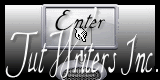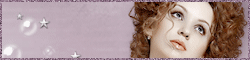Tutorial original aquí
(©Animabelle Tutoriels – Febrero 2013)
Es una creación personal. Cualquier parecido con otro tutorial será pura coincidencia.
Está estrictamente prohibido reproducirlo o distribuirlo sin el permiso escrito de Animabelle
Está prohibido modificar los tubes, cambiarles el nombre y quitar la firma, así como exponer
los tubes en blogs o en vuestros sitios
No se pueden repartir en grupos de reparto de material, o hacer un banco de imágenes,
Así como utilizarlos con fines lucrativos.
Gracias por respetar el trabajo de Animabelle, y el de las personas que hacen los tubes
No dudes en contactar con Animabelle si hay algún problema con el tutorial
Tanto sus tutoriales como mis traducciones están protegidos en
Material
Tubes:
1 Tube personnage - Tochas Quality Tubers
No está en el material
1 Tube fleur
3 Selecciones
1 Preset
Filtros
Mura's Seamless / Emboss at Alpha
Italian Editors Effect / Disturbo Zoom
Alien Skin / Eye Candy 5 - Impact / Perspective Shadow (1 preset en el material)
Página de filtros de Animabelle =>AQUI
Este tutorial ha sido realizado con la versión X2 del Psp, pero puede ser realizado con otras versiones
IMPORTANTE
Abrir todo el material en vuestro Psp . Duplicarlo (Shift+D) para no trabajar sobre los
Originales. Doble clic sobre el preset y se instalará automáticamente en el filtro
Guardar las selecciones en la carpeta de selecciones de vuestro Psp
Guardar la forma predefinida en la carpeta de formas de tu Psp
Código de colores

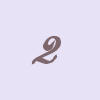
#9a7e83 |
#e7e2f6 |
Si quieres puedes ayudarte de la regla para situarte en la realización del tutorial
Marcador (Arrastra con el raton)

Es posible que tengas que cambiar los colores y los modos de capas en función de los tubes e
imágenes que elijas
Realización
Etapa 1
Abrir una nueva imagen transparente de 900 x 600 pixeles
Llenar con un gradiente Lineal
configuración
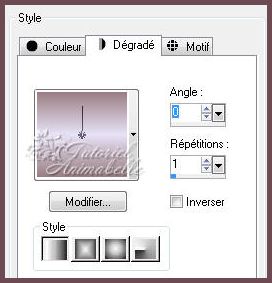
Ajustar_ Desenfocar_ Desenfoque Gaussiano_ 15
Efectos_ Efectos de Textura_ Persianas
Color 1
Horizontal_ Sin seleccionar

Etapa 2
Capas_ Nueva capa de trama
Activar la herramienta de Selección_ Rectángulo_ Personalizada

Poner los siguientes valores

Llenar con el color 2
Selecciones_ Modificar_ Contraer_ 3 pixeles
Llenar con el gradiente inicial
Ajustar_ Desenfocar_ Desenfoque Gaussiano
Mismos valores que la vez anterior
Efectos_ Efectos de Textura_ Persianas
Color 1

Selecciones_ Anular selección
Etapa 3
Capas_ Nueva capa de trama
Activar la herramienta de selección_ Rectángulo_ Personalizada

Llenar con el color 2
Selecciones_ Modificar_ Contraer_ 3 pixeles
Llenar con el gradiente inicial
Ajustar_ Desenfocar_ Desenfoque Gaussiano
Mismos valores que la vez anterior
Efectos_ Efectos de Textura_ Persianas
Color 1
Horizontal_ Seleccionado
Selecciones_ Anular selección
Etapa 4
Capas_ Nueva capa de trama
Activar la herramienta de selección_ Rectángulo_ Personalizada

Llenar con el color 2
Selecciones_ Modificar_ Contraer_ 3 pixeles
Llenar con el gradiente inicial
Ajustar_ Desenfocar_ Desenfoque Gaussiano
Mismos valores que la vez anterior
Efectos_ Efectos de Textura_ Persianas
Color 1 Horizontal_ Sin seleccionar
Selecciones_ Anular selección
Etapa 5
Capas_ Nueva capa de trama
Activar la herramienta de selección_ Rectángulo_ Personalizada

Llenar con el color 2
Selecciones_ Modificar_ Contraer_ 3 pixeles
Llenar con el gradiente inicial
Ajustar_ Desenfocar_ Desenfoque Gaussiano
Mismos valores que la vez anterior
Efectos_ Efectos de Textura_ Persianas
Color 1 Horizontal_ Seleccionado
Selecciones_ Anular selección
Etapa 5_Bis
Capas_ Nueva capa de trama

Llenar con el gradiente inicial
Efectos_ Efectos de Textura_ Persianas
Color 1 Horizontal_ Seleccionado
Selecciones_ Modificar_ Contraer_ 6 pixeles
Edición_ Cortar
Selecciones_ Anular selección
Efectos_ Efectos 3D_ Sombra en el color #6a565a
- 5 / 5 / 60 / 20
Repetir con los valores 5 / - 5
Etapa 6
Capas_ Nueva capa de trama
Activar la herramienta de selección_ Rectángulo_ Personalizada

Llenar con el gradiente inicial
Efectos_ Efectos de Textura_ Persianas
Color 1 Horizontal_ Seleccionado
Selecciones_ Modificar_ Contraer_ 6 pixeles
Edición_ Cortar
Selecciones_ Anular selección
Efectos_ Efectos 3D_ Sombra en el colo r#6a565a
- 5 / 5 / 60 / 20
Repetir con los valores 5 / - 5
Etapa 7
En la Paleta de capas, con la parte izquierda de vuestro ratón
Tirar de la capa justo por debajo de la capa de trama 4
Ver captura
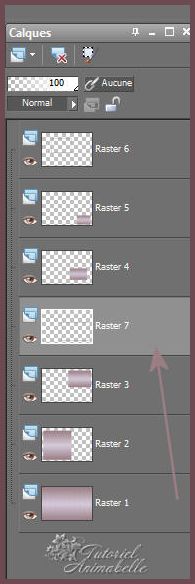
Regresara a la capa superior en la pila de capas
Etapa 8
Capas_ Nueva capa de trama
Activar la herramienta de selección_ Rectángulo_ Personalizada

Llenar con el gradiente inicial
Selecciones_ Anular selección
Efectos_ Efectos 3D_ Sombra en el color#6a565a
- 5 / 5 / 60 / 20
Capas_ Duplicar
Efectos_ Efectos de la Imagen_ Desplazamiento
50 / 0
Personal y Transparente_ Seleccionado
Capas_ Duplicar
Efectos_ Efectos de la Imagen_ Desplazamiento
Mismos valores que la vez anterior
Cerrar la capa inferior en la pila de capas
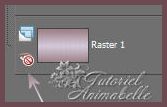
Nos quedamos sobre una de las capas de arriba
Capas_ Fusionar visibles
Abrir de nuevo la capa inferior
Regresar a la capa superior
Efectos_ Efectos 3D_ Sombra en el color #6a565a
- 5 / 5 / 60 / 20
Repetir con los valores 5 / - 5
Etapa 9
Capas_ Nueva capa de trama
Selecciones_ Cargar o guardar selección_ Cargar selección del disco
Buscar la selección (super_mamie1_animabelle)
Llenar con el color 2
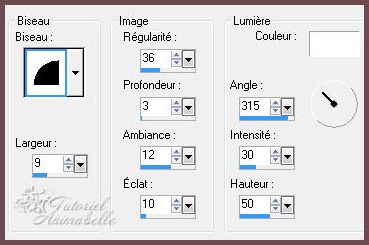
Selecciones_ Anular selección
Efectos_ Efectos 3D_ Sombra en el color #6a565a
5 / 5 / 100 / 10
Etapa 10
Capas_ Nueva capa de trama
Selecciones_ Cargar o guardar selección_ Cargar selección del disco
Buscar la selección (super_mamie2_animabelle)
Llenar con el color 2
Selecciones_ Anular selección
Efectos_ Complementos_ Mura's Seamless / Emboss at Alpha
Valores por defecto
Etapa 11
Activar el tube (fleur_goutte)
Edición_ Copiar
Edición_ Pegar como nueva capa
Efectos_ Efectos de la Imagen_ Desplazamiento
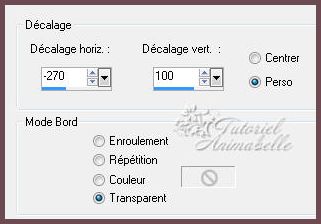
Capas_ Duplicar
Imagen_ Espejo
Efectos_ Efectos de la Imagen_ Desplazamiento
0 / - 230
Personal y Transparente_ Seleccionado
Imagen_ Agregar bordes_ Simétrico seleccionado_ 3 pixeles en el color 2
Edición_ Copiar
Imagen_ Agregar bordes_ Simétrico seleccionado_ 60 pixeles en el color 1
Activar la varita mágica_ Tolerancia y Progresividad_ 0
Seleccionar este borde
Edición_ Pegar en la selección
Efectos_ Complementos_ Italian Editors Effect / Disturbo Zoom
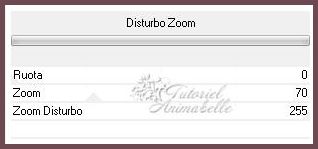
Efectos_ Complementos_ Alien Skin/ Eye Candy 5 - Impact / Perspective Shadow
Aplicar el preset (shadow8_animabelle) que se encuentra en el material
Selecciones_ Invertir
Efectos_ Complementos_ Alien Skin/ Eye Candy 5 - Impact / Perspective Shadow
Mismos valores
Selecciones_ Anular selección
Etapa 12
Activar vuestro tube principal
Edición_ Copiar
Edición_ Pegar como nueva capa
Colocar como en el modelo original
Efectos_ Complementos_ Alien Skin/ Eye Candy 5 - Impact / perspective Shadow
Mismos valores
Etapa 12
Capas_ Nueva capa de trama
Selecciones_ Seleccionar todo
Efectos_ Efectos 3D_ Corte
Color 1

Selecciones_ Anular selección
Capas_ Duplicar
Imagen_ Espejo
Imagen_ Voltear
Selecciones_ Anular selección
Imagen_ Agregar bordes_ Simétrico seleccionado_ 3 pixeles en el color 1
Puedes añadir la misma frase que Animabelle u otra
Añadir vuestra firma en nueva capa
Guardar en formato JPG optimizado
Podéis redimensionar si así lo deseáis
©Copyright Animabelle
Si quieres que Animabelle o yo expongamos tu resultado puedes enviarlo por mail. Estaremos encantadas
de hacerlo